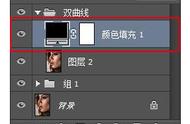效果还是很不错的,处理起来也简单且快速。
文章的最后,我们高频层的设置和两图层混合设置的原理进行一下说明。
先说明一下里面用到的两种混合方式算法:
减去混合模式:结果色=混合色-底色;
线性光混合模式:结果色=2*混合色 底色-255。
我们在对高频层进行处理时,用减去混合模式,混合的是原图和低频层处理后的图,另外还对混合模式进行缩放和补偿,缩放为2,补偿为128,。
那么高频色=(原图色-低频色)/2 128。
之后我们对两图层进行混合式,用的是线性光混合模式,混合的是高频层处理后的图和低频层处理后的图。
那么最后显示的结果色=2*高频色 低频色-255=2((原图色-低频色)/2 128) 低频色-255=原图色 1。
(备注:结果色范围值只会在0-255之间,大于255的均为255,小于0的均为0)
从算法来看,我们设置补偿值为127或者128,那么混合后都是接近于原图色的。
所以这两种混合模式下的高低频设置是固定,无论是什么样的照片。
总结一下:这一篇主要是对高低频磨皮方式的操作步骤进行说明,并且讲解一下高低频参数设置的原理。
关注一下,了解更多更详细的Photoshop教程!
PS小福利,PS从入门到精通再到N 实例的完整教程,自留教程带素材,以及win和mac的各版本软件。
领取方式:
1、评论文章:我要学PS!
2、私信我:PS
评论并私信我PS,才可以获取PS教程及相关资源哦